中航WiFi卡软件操作说明
中航WiFi卡软件操作说明
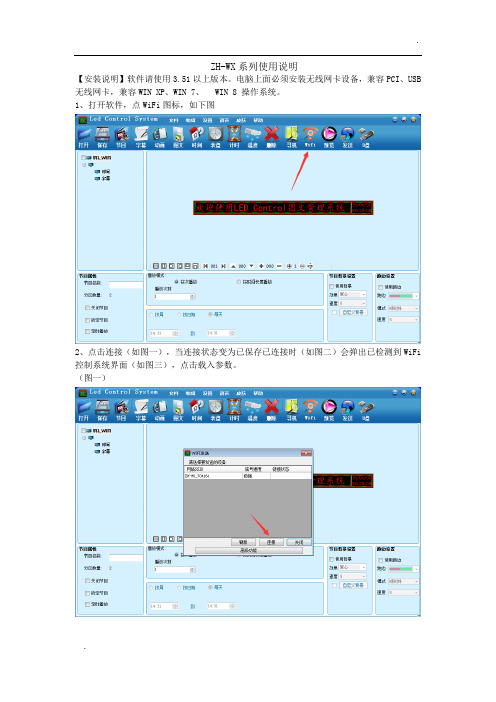
ZH-WX系列使用说明
【安装说明】软件请使用3.51以上版本。
电脑上面必须安装无线网卡设备,兼容PCI、USB 无线网卡,兼容WIN XP、WIN 7、WIN 8 操作系统。
1、打开软件,点WiFi图标,如下图
2、点击连接(如图一),当连接状态变为已保存已连接时(如图二)会弹出已检测到WiFi 控制系统界面(如图三),点击载入参数。
(图一)
(图二)
(图三)
3.回到主界面,添加相应的节目—字幕(图文),并编辑需要显示的内容,编辑完成以后点击发送。
4.出现WIFI发送界面,选中需要发送的设备,点击发送即可完成操作。
注意:XP以及更旧的操作系统需要手动连接WiFi网络,WiFi默认的密码为12345678,如下图
WiFi密码和WiFi名称在高级功能下可进行修改。
U盘控制系统终结者!支持手机、平板、Ipad、电脑等多平台发送,真正免布线。
软件智能切换WIFI网络,无需繁杂设置。
系统自动产生WIFI信号,无需连接宽带,无任何后期费用,完全替代U盘控制系统。
富士康代工WIFI模块,超强品质保证!。
中航网络卡操作说明
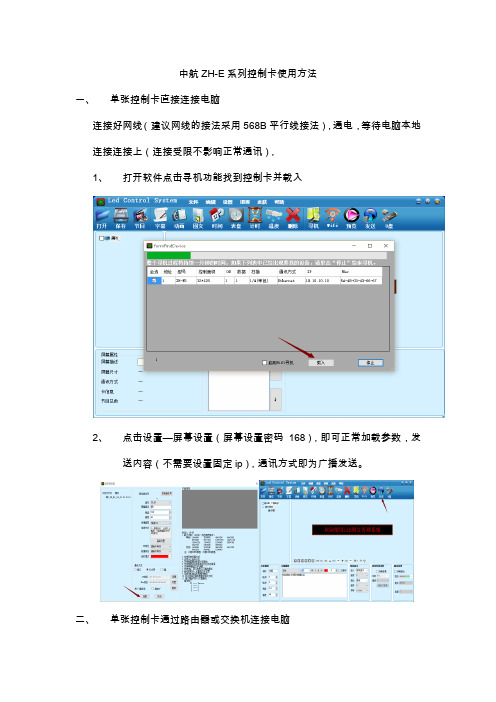
中航ZH-E系列控制卡使用方法一、单张控制卡直接连接电脑连接好网线(建议网线的接法采用568B平行线接法),通电,等待电脑本地连接连接上(连接受限不影响正常通讯),1、打开软件点击寻机功能找到控制卡并载入2、点击设置—屏幕设置(屏幕设置密码168),即可正常加载参数,发送内容(不需要设置固定ip),通讯方式即为广播发送。
二、单张控制卡通过路由器或交换机连接电脑连接好网线(建议网线的接法采用568B平行线接法),通电(观察路由器(交换机)上相应的指示灯是否正常亮),使用软件中的寻机功能找到控制卡并载入,然后设置屏幕参数,即可正常加载参数,发送内容。
(参照单张直连步骤操作即可)三、多张控制卡集群使用首先需要设置控制卡IP(每张控制卡都需要按照下述步骤操作):1.先将控制卡与电脑用网线直连或将电脑和控制卡都接到同一个局域网内(注:局域网内只能有1个控制卡)2.使用软件中的寻机功能找到控制卡并载入。
3.点击设置—屏幕设置(密码168)4、在地址设置窗口中输入IP地址单击发送设置地址,提示“IP地址修改成功”。
一、将设置好的控制卡全部接在路由器或者交换机上,接通电源,在软件上面点击寻机按钮将会同时找到多张控制卡,找到以后点击载入,软件会自动添加多个显示屏,显示屏之间是相对独立的,可以分别进行设置编辑。
可能会遇到的问题问题1:单机直连,寻机寻不到原因:1、电脑防火墙处于开启状态,关闭即可2、杀毒软件拦截(新毒霸,360,金山毒霸等)退出即可问题2:单机直连,能寻机不能发送原因:寻机后没有载入,寻机—载入—发送问题3:两张卡集群,只能寻到一张,但是单独寻机都可以,设置的都是固定ip,且是先设置哪张的ip,哪张能寻到。
原因:1、两张卡的MAC地址一样,修改其中一张卡的MAC地址即可注:在设置好ip以后点寻机,如果有寻不到的卡可以用电脑ping一下该张控制卡的ip。
只有能ping通的ip地址才是有效的。
(如下图即为可以ping通)如下图即为ping不通如遇到ping不通的情况,可更换IP地址解决(更换的IP地址一定是可以ping 的且没有和局域网内其他ip地址冲突的)。
YAESU_FT-857D操作手册
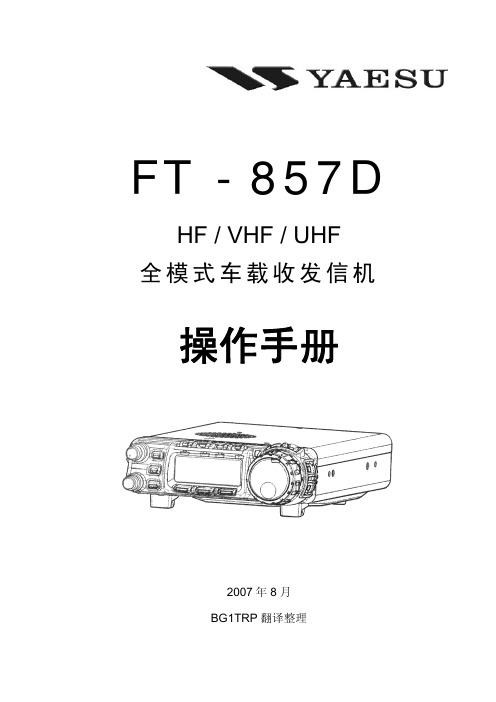
第一节 简要说明........................................................................................................................................... 1 第二节 安全使用........................................................................................................................................... 2 第三节 组装和接线....................................................................................................................................... 3 第四节 接地系统........................................................................................................................................... 6 第五节 天线系统........................................................................................................................................... 6
中航wifi控制系统电脑端操作说明书

中航WIFI控制系统电脑端操作说明注意:3.10.50,3.13.50,3.15.50,3.16.50以及更高版本的控制卡,用电脑软件发内容,请参照以下步骤,如果不是此版本请参照第二章节步骤操作第一步:软件下载进入中航软件官网,点击下载中心,单双色软件电脑版V6软件第二步:双击安装,一直点下一步,直到安装完成。
第三步:注册,当电脑可以联网时,手机下载LED魔宝扫码注册,或者用短信注册;当电脑不能联网时,手机下载LED魔宝,扫一扫得到认证码,在电脑端输入即可注册第四步:输入手机软件修改的密码,连接WiFi第五步:点设置——屏幕设置——密码168,设置对应的屏幕参数,点击关闭(图一);如果不确定具体型号,可选择任一款WiFi卡型号,点击回读屏参,即可载入参数(图二)(图一)(图二)第六步:编辑内容,点击发送;在弹出的WiFi连接界面,点击发送第七步:初次发送内容时,会弹出“显示屏密码强度弱,请再次发送设置显示屏密码”点击确定设置显示屏密码,点击确定,当提示“设置用户密码成功”,点击确定即可发送成功。
第二章节注意:3.10.3x,3.13.3x,3.15.3x,3.16.3x版本的控制卡,用电脑软件发内容之前,需要先用手机软件发送,修改默认密码之后,电脑软件才可以发送内容第一步:软件下载进入中航软件官网,点击下载中心,单双色软件电脑版V6软件第二步:双击安装,一直点下一步,直到安装完成。
第三步:注册,当电脑可以联网时,手机下载LED魔宝扫码注册,或者用短信注册;当电脑不能联网时,手机下载LED魔宝,扫一扫得到认证码,在电脑端输入即可注册第四步:输入手机软件修改的密码,连接WiFi第五步:点设置——屏幕设置——密码168,设置对应的屏幕参数,点击关闭第六步:编辑内容,点击发送即可。
NAVIGATOR说明书

navigator使用说明书第一步:设备连接笔记本用网线连接到ptn950/910的eth/oam,打开”optix navigator.exe”软件。
第二步:设置主机ip点search按钮可以搜索网关网元的ip地址,所有搜索到的ip地址都在ne ip address组合框中,点最右边的下拉箭头可以查看搜索到的所有网关网元的ip地址,点connect将和显示在ne ip address编辑框中的ip地址建立通信连接。
(事先在网管上查找该ptn950/910网元ip,设置主机ip与网元ip同一网段,如果不知道,可以查找该网元所在上下相邻网元ip,例如设置笔记本ip为129.9.108.177)第一栏是要登录的网元id ,第二栏要登录的用户名,第三栏是要登录的密码,点击”ok”,进入配置界面。
如下图:显示网元id,名称,当前时间等。
第三步:配置数据(下面全用会展中心2的eg3-1端口举例说明)1、查询当前dcn端口状态:输入命令“:cm-get-pppoeinfo;”回车键运行。
2、 bid当前槽位号,subcard默认255,pid为对应端口号,pppoestat显示当前dcn端口状态,ready表示为使能状态,如果无该端口说明为禁止状态。
例如:会展中心2的3-1端口没有显示,说明该端口为禁止状态。
3、可以用“:dcn-cfg-get-dcnifen:3,255,1,0,ethdcnif;”命令查询当前端口状态,“disable”为禁止状态,“enable”为使能状态。
例如:会展中心3-1当前为“disable”为禁止状态。
4、输入“:dcn-cfg-set-dcnifen:3,255,1,0,ethdcnif,enable;”调整当前端口为使能状态,调整后用命令“:cm-get-pppoeinfo;”查询如下:3-1端口显示,说明该端口已经为使能状态。
5、再次输入“:dcn-cfg-get-dcnifen:3,255,1,0,ethdcnif;”命令查询当前端口状态。
中航软件全彩V5发送卡操作说明

中航软件全彩V5发送卡操作说明第一步:点击设置——显示屏设置第二步:选择发送卡发送,点击发送卡寻机,如图,显示红框内容的信息即为寻机成功第三步:点击配置屏幕参数,输入密码168第四步:设置发送卡的分辨率,当LED屏幕分辨率小于电脑分辨率时,发送卡的分辨率就和电脑的分辨率保持一致;当LED屏幕分辨率大于电脑分辨率时,发送卡的分辨率就大于等于LED屏幕分辨率即可。
在这里需要注意发送卡的带载限制:一张发送卡最宽带载4096,最高带载2048;一个网口带载高度超过512,宽度最大1024;一个网口高度小于等于512,宽度最大是2048;第五步:中航软件为了您更快的调屏,把常用的单元板信息都内置在软件里边,无需随身携带加载文件,无需繁杂的智能设置,只需选择相对应的单元板的加载文件,如图,点击选择单元板第六步:配置显示屏连接,在此处,只需记住一点,正面看LED屏和正面看电脑是一个方向,分清上下左右即可。
发送卡硬件接口简介发送卡调试注意事项及常见问题发送卡台式机安装:直接将发送卡插进电脑主板PCI接口;将发送卡DVI接口连接至电脑显卡DVI接口或者HDMI接口(连接HDMI接口时需要HDMI转DVI转接线)电脑主板没有多余的PCI插槽来插发送卡怎么办?直接将发送卡固定电脑机箱PCI挡板位置,用计算机大4P给发送卡供电;发送卡DVI接口连接至电脑显卡DVI接口或者HDMI接口(连接HDMI接口时需要HDMI转DVI转接线)发送卡视频处理器安装:松掉DVI接口两个固定螺丝,去掉PCI挡板,小4p供电发送卡DVI接口连接视频处理器DVI输出带载注意事项:单网口最大带载:60Hz全帧输出,单个网口最大带载65万点;单网口高度大于512点小于等于1024点时,宽度最大1024点;双网口最宽2048点;单网口高度小于等于512点时,宽度最大2048点;双网口最宽4096点。
屏幕总点数小于65万,但高度大于512,宽度大于1024,需要两条网线。
中航信订座系统SSR DOCSDOCADOCO指令操作指南Microsoft Word 文档
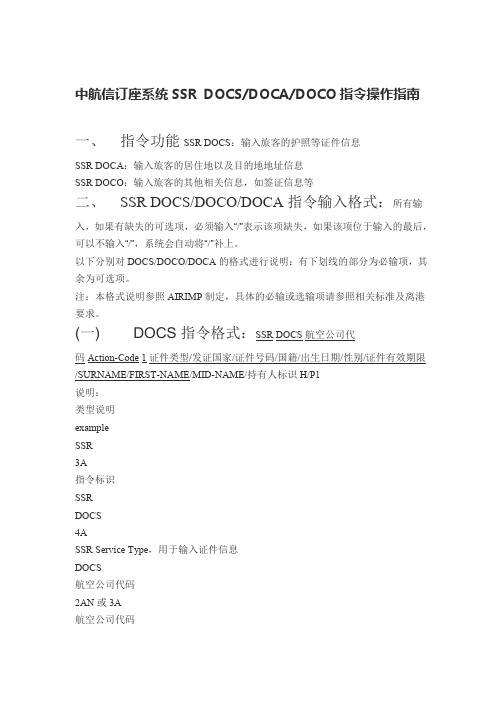
中航信订座系统SSR DOCS/DOCA/DOCO指令操作指南一、指令功能SSR DOCS:输入旅客的护照等证件信息SSR DOCA:输入旅客的居住地以及目的地地址信息SSR DOCO:输入旅客的其他相关信息,如签证信息等二、SSR DOCS/DOCO/DOCA指令输入格式:所有输入,如果有缺失的可选项,必须输入“/”表示该项缺失,如果该项位于输入的最后,可以不输入“/”,系统会自动将“/”补上。
以下分别对DOCS/DOCO/DOCA的格式进行说明:有下划线的部分为必输项,其余为可选项。
注:本格式说明参照AIRIMP制定,具体的必输或选输项请参照相关标准及离港要求。
(一)DOCS指令格式:SSR DOCS 航空公司代码 Action-Code 1 证件类型/发证国家/证件号码/国籍/出生日期/性别/证件有效期限/SURNAME/FIRST-NAME/MID-NAME/持有人标识H/P1说明:类型说明exampleSSR3A指令标识SSRDOCS4ASSR Service Type,用于输入证件信息DOCS航空公司代码2AN或3A航空公司代码MUAction-Code2AAction Code,这里,只能允许输入“HK”这一种Action CodeHK11nNumber in party,只能输11证件类型1-2A包括:F —Approved non-standard identity documents used for travel (as defined by t he issuing Country/State)AC —Crew Member CertificateA, C, I —Identity Card (as defined by the issuing Country/State)IP —Passport CardP —Passenger PassportP发证国家1-3A证件签发的国家或者州代码USA证件号码1-15AN证件的号码P1*******国籍1-3A旅客的国籍,代码USA出生日期7ANDDMMMYY格式10MAY79性别1-2AF -- Female女M -- Male男FI -- Female Infant 婴儿,女MI -- Male Infant 婴儿,男U -- Undisclosed Gender 未知说明:必须先有XN:输入婴儿信息之后才能输入FI/MIF证件有效期限7ANDDMMMYY格式10MAY10Surname1-30A姓,需要与护照上的一致,(有扫描区的以扫描区为准)STEVENSONFirst given name1-30A名字,需要与护照上的一致,(有扫描区的以扫描区为准)JOHNSecond given name1-30A需要与护照上的一致,(有扫描区的以扫描区为准),可选RICHARDH1AMuti-passenger passport, 护照持有者标识,可选HPSGR-IDPn旅客标识,用P1,P2等表示。
无线客户端说明

无线客户端说明答使用业务之前,用户需要做好如下预备:(1)在PC上安装客户端软件。
(2)并将UIM卡插入数据卡,将数据卡连接PC(不连接天翼网络无需该操作)。
(3)打开PC上的WLAN接入设备,并在客户端软件设置无线宽带(WLAN)接入帐号(不连接无线宽带(WLAN)无需该操作)。
(4)假如需要连接其他无线网络,请打开PC上的WLAN设备。
无线宽带客户端涉及哪些帐号,如何获得?答涉及以下帐号::(1)无线宽带(WLAN)帐号:申请无线宽带后获得,CDMA手机用户使用现有CDMA手机号码,我的e 家用户使用现有e家帐号,其他情形中国电信会为用户提供一个天翼号码。
所需密码均在套装中的密码信封内。
该帐号用于登录电信公共热点WLAN,即以“ChinaNet”为名的无线网络。
(2)天翼帐号:申请时套装内的UIM卡内置了天翼(CDMA)网络的认证信息,接入号、接入密码等差不多预先在客户端软件中设定了。
(3)其他无线帐号:为接入其他无线网络的帐号,其认证方式视具体接入的网络而定,由布放该网络的机构或组织掌控。
如何安装客户端软件?答:有两种方式:(1)用户使用套装中的光盘安装客户端软件,从光盘安装将同时安装套装中数据卡的驱动。
(2)用户也能够从电信网站(网上营业厅ct10000 ,互联星空)下载客户端并安装。
网上下载的客户端安装不包括数据卡驱动,用户可在安装客户端软件之后,通过客户端软件的菜单“下载数据卡驱动”功能获得并安装数据卡驱动或直截了当到网上营业厅、互联星空下载安装驱动。
什么缘故我的客户端安装过程专门慢?答:可能和您的系统性能有关,是正常现象,请您耐心等待,系统性能较低的可能缘故是:(1)系统CPU处理能力低或内存容量少(2)系统运行的应用程序较多导致系统性能下降(3)系统安装的杀毒软件在侦测安装程序是否含有病毒我的机器是Windows98,什么缘故不能安装?答:中国电信中文版PC客户端软件目前仅支持Windows2000中文版,Windows XP中文版和Vista中文版,不支持Windows95、98以及非中文操作系统。
中航网络卡操作说明
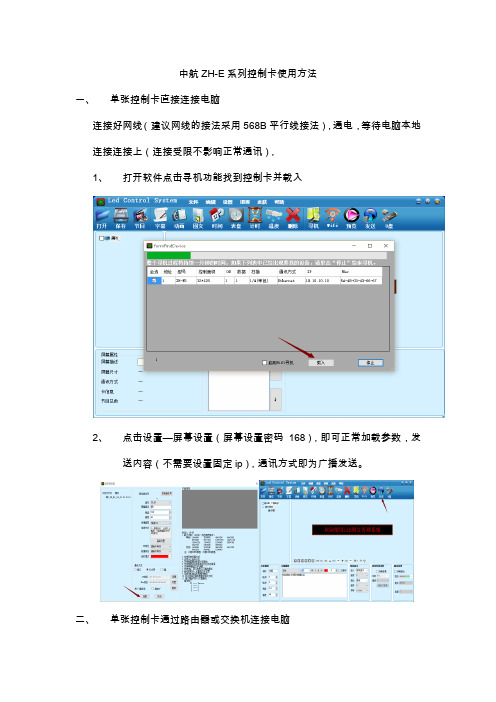
中航ZH-E系列控制卡使用方法一、单张控制卡直接连接电脑连接好网线(建议网线的接法采用568B平行线接法),通电,等待电脑本地连接连接上(连接受限不影响正常通讯),1、打开软件点击寻机功能找到控制卡并载入2、点击设置—屏幕设置(屏幕设置密码168),即可正常加载参数,发送内容(不需要设置固定ip),通讯方式即为广播发送。
二、单张控制卡通过路由器或交换机连接电脑连接好网线(建议网线的接法采用568B平行线接法),通电(观察路由器(交换机)上相应的指示灯是否正常亮),使用软件中的寻机功能找到控制卡并载入,然后设置屏幕参数,即可正常加载参数,发送内容。
(参照单张直连步骤操作即可)三、多张控制卡集群使用首先需要设置控制卡IP(每张控制卡都需要按照下述步骤操作):1.先将控制卡与电脑用网线直连或将电脑和控制卡都接到同一个局域网内(注:局域网内只能有1个控制卡)2.使用软件中的寻机功能找到控制卡并载入。
3.点击设置—屏幕设置(密码168)4、在地址设置窗口中输入IP地址单击发送设置地址,提示“IP地址修改成功”。
一、将设置好的控制卡全部接在路由器或者交换机上,接通电源,在软件上面点击寻机按钮将会同时找到多张控制卡,找到以后点击载入,软件会自动添加多个显示屏,显示屏之间是相对独立的,可以分别进行设置编辑。
可能会遇到的问题问题1:单机直连,寻机寻不到原因:1、电脑防火墙处于开启状态,关闭即可2、杀毒软件拦截(新毒霸,360,金山毒霸等)退出即可问题2:单机直连,能寻机不能发送原因:寻机后没有载入,寻机—载入—发送问题3:两张卡集群,只能寻到一张,但是单独寻机都可以,设置的都是固定ip,且是先设置哪张的ip,哪张能寻到。
原因:1、两张卡的MAC地址一样,修改其中一张卡的MAC地址即可注:在设置好ip以后点寻机,如果有寻不到的卡可以用电脑ping一下该张控制卡的ip。
只有能ping通的ip地址才是有效的。
(如下图即为可以ping通)如下图即为ping不通如遇到ping不通的情况,可更换IP地址解决(更换的IP地址一定是可以ping 的且没有和局域网内其他ip地址冲突的)。
CMCC使用及登陆方法
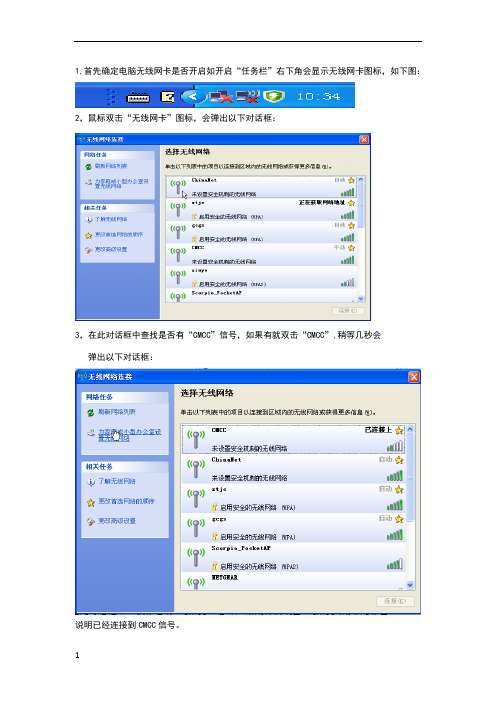
1,首先确定电脑无线网卡是否开启如开启“任务栏”右下角会显示无线网卡图标,如下图:2,鼠标双击“无线网卡”图标,会弹出以下对话框:
3,在此对话框中查找是否有“CMCC”信号,如果有就双击“CMCC”,稍等几秒会弹出以下对话框:
说明已经连接到CMCC信号。
4,然后关闭此窗口,双击“IE浏览器”会弹出以下对话框:
5,然后以“静态密码登录”方式登录。
(手机号必须开通WLAN功能才能正常使用)会弹出以下窗口:
这就说明已登录成功,然后最小化此窗口,想浏览网页,可以需重新打开“IE浏览器”输入网址进行浏览。
6,在不使用网络的情况下可以最大化以上窗口,点击“下线”,提示以下信息:7,点击“确定”会出现以下提示:
说明下线成功。
飞控WiFi控制卡操作手册(7月20日).pdf
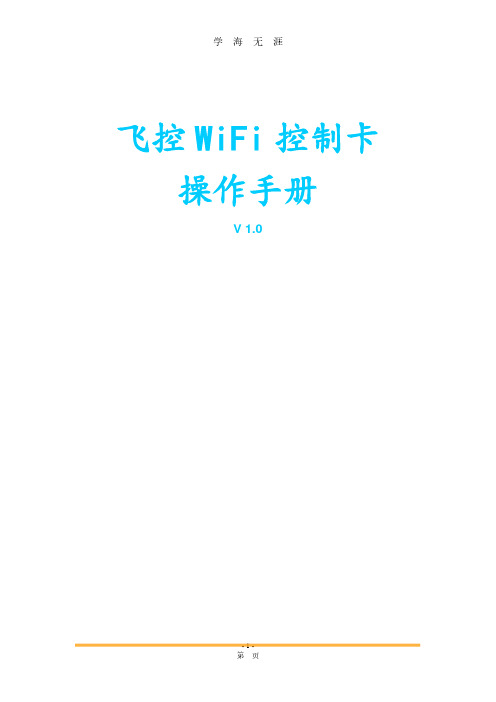
飞控WiFi控制卡操作手册V 1.0目录1 概述 ......................................................................................................................................... - 3 -2 WiFi直连.................................................................................................................................. - 4 -2.1硬件连接示意图........................................................................................................... - 4 -2.2 软件操作....................................................................................................................... - 4 -2.2.1 WiFi连接......................................................................................................... - 4 -2.2.2 控制卡连接...................................................................................................... - 5 -2.2.3 其他操作与串口卡一致.................................................................................. - 6 - 3局域网连接............................................................................................................................... - 7 -3.1硬件连接示意图........................................................................................................... - 7 -3.2 软件操作....................................................................................................................... - 7 -3.2.1 操作步骤.......................................................................................................... - 7 -3.2.2 手机连接控制卡.............................................................................................. - 8 -3.2.3 WiFi配置......................................................................................................... - 9 -3.2.3.1 通过U盘导入WiFi配置.................................................................... - 9 -3.2.3.2 通过网页更改WiFi配置.................................................................. - 10 -3.2.3.3 通过软件更改WiFi配置.................................................................. - 12 -3.2.4 局域网中控制卡连接.................................................................................... - 14 - 4广域网连接(远程控制)..................................................................................................... - 15 -4.1 单张屏连接................................................................................................................ - 15 -4.1.1 硬件连接示意图............................................................................................ - 15 -4.1.2 软件操作........................................................................................................ - 16 -4.1.2.1 操作步骤............................................................................................ - 16 -4.1.2.2 WiFi配置........................................................................................... - 16 -4.1.2.3 控制卡端路由器配置........................................................................ - 16 -4.1.2.4 获取控制卡公网IP........................................................................... - 18 -4.1.2.5 控制电脑端配置、连接.................................................................... - 19 -4.2 多张屏集群连接........................................................................................................ - 21 -4.2.1控制卡端使用固定公网IP或者绑定域名方式(推荐) ........................... - 21 -4.2.1.1 硬件连接示意图................................................................................ - 21 -4.2.1.2 软件操作............................................................................................ - 22 -4.2.2 通知服务器方式............................................................................................ - 22 -4.2.2.1 硬件连接示意图................................................................................ - 22 -4.2.2.2 操作步骤............................................................................................ - 22 -4.2.2.3 WiFi配置........................................................................................... - 23 -4.2.2.4 控制卡端路由器配置........................................................................ - 28 -4.2.2.5 控制电脑端路由器配置.................................................................... - 29 -4.2.2.6 软件操作............................................................................................ - 31 -1 概述WiFi控制卡与网络卡操作基本相同,只有WiFi连接以及对应的网络参数配置不同。
LEDPlayer参数配置说明书
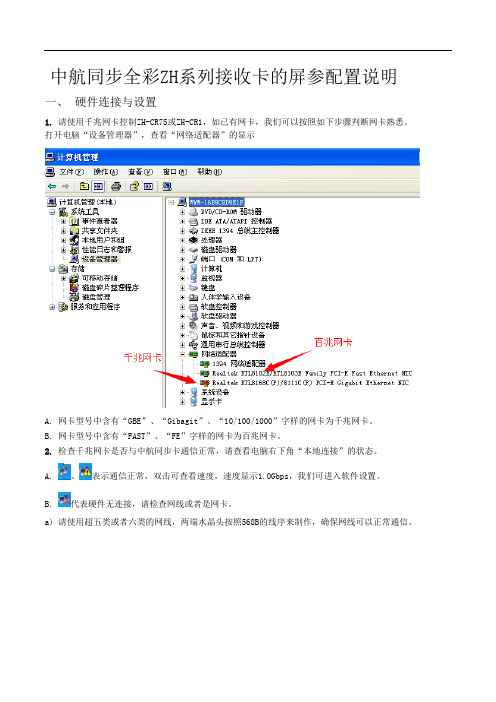
中航同步全彩ZH系列接收卡的屏参配置说明一、硬件连接与设置1. 请使用千兆网卡控制ZH-CR75或ZH-CR1,如已有网卡,我们可以按照如下步骤判断网卡熟悉。
打开电脑“设备管理器”,查看“网络适配器”的显示A. 网卡型号中含有“GBE”、“Gibagit”、“10/100/1000”字样的网卡为千兆网卡。
B. 网卡型号中含有“FAST”、“FE”字样的网卡为百兆网卡。
2. 检查千兆网卡是否与中航同步卡通信正常,请查看电脑右下角“本地连接”的状态。
A. 、表示通信正常,双击可查看速度,速度显示1.0Gbps,我们可进入软件设置。
B. 代表硬件无连接,请检查网线或者是网卡。
a) 请使用超五类或者六类的网线,两端水晶头按照568B的线序来制作,确保网线可以正常通信。
b) 请正确安装千兆网卡的驱动,确保网卡可以正常通信。
二、软件设置1、正确安装“LEDPLAYER”软件后,进行“网卡发送”模式的设置。
A. 点击设置→显示屏设置,打开“配置屏幕参数”界面。
选择“网卡发送”,幅/秒默认25,默认使用接收卡参数。
B. 选择正确的网络设备(即千兆网卡),在打开软件时,软件会自动识别千兆网卡。
C. 点击寻机,找到所有级联的接收卡,如果接收卡数量比较多,相应的时间也会变长,所有的接收卡就会出现在如下图所示的列表里面,如果没有找到对应的数量,请检查网线。
如果找到对应数量的接收卡,请点击关闭。
(寻机是配置屏参的关键一步)D. 点击【配置屏幕参数】,输入密码“168”,进入“接收卡参数设置”。
a)快速配置显示屏参数,此种方式快捷高效,相对于智能设置中的描点配置简单直观。
1、确定扫描模式之后,可通过选择走线类型来配置屏参。
a、目前市场上常见的全彩户外的为P10走线类型有U型和Z型,在选项里面共有8种,使用尝试的方法,在选择相应的走线类型时,不用点击发送,显示屏实时显示状态。
b、市场通用的室内全彩有P7.62、P6、P5、P4、P3等,以1/8扫描模式居多,走线类型共十几种,也可使用尝试发方法,2分钟即可找出相应的走线类型。
无线宽带客户端产品使用手册
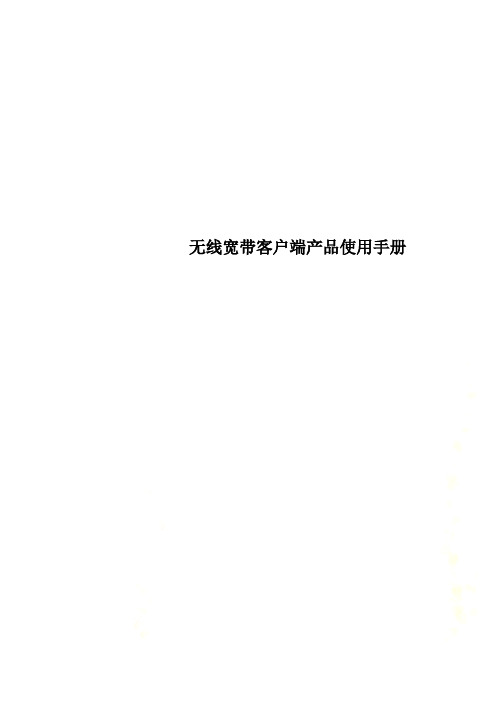
无线宽带客户端产品使用手册中国电信无线宽带客户端使用手册中国电信股份有限公司2008-10一、无线宽带客户端介绍中国电信无线宽带客户端是中国电信为您提供的网络接入客户端。
您可以通过该客户端实现ADSL、WLAN、CDMA网络接入。
二、安装无线宽带客户端软件与数据卡驱动1.使用申请无线宽带业务时获得的光盘进行安装。
选择安装无线宽带客户端。
2.接受协议条款,进入快速安装进程:选择“我同意,我接受以上协议的所有条款”,单击<下一步>按钮,进入下一步。
说明:选择“进行快速安装”将把客户端程序安装在默认路径下,否则请根据向导设置安装路径和程序图标位置。
3.选择安装类型初次安装请选择默认安装方式“完全安装”,单击<下一步>,进入安装进程。
若新安装版本较低,将退出安装程序,如下图:说明:若更新数据卡驱动请选择“仅安装数据卡驱动程序”,单击<下一步>,进入数据卡驱动程序安装进程。
4.安装完成安装完毕,出现如下画面:单击<完成>按钮,完成无线宽带客户端的安装。
如果您希望在windows启动时自动运行无线宽带客户端请在此设置。
三、无线宽带客户端界面简介1.主界面介绍页面选择菜单项相应网络与当前信号强度网络接入操作按钮当前优选网络推荐2.快捷图标中国电信无线宽带客户端提供的快捷图标如下表所示:快捷图标说明•打开“拨号连接”页面•打开“CDMA应用”页面3.状态信息拨号连接的显示状态信息如下表所示:状态信息说明ADSL/LAN 拨号连接状态•:已连接有线宽带网络•:未连接有线宽带网络电信WiFi 网络信号(包括电信热点/家庭无线/其他无线)•:WiFi网络信号强度•:无WiFi网络信号强度CDMA网络信号•:CDMA网络信号强度•:无CDMA网络信号强度四、网络接入服务1.客户端登录当您第一次启动无线宽带客户端时,软件将提示您设置ADSL与电信WiFi接入帐号和密码,输入后正常启动客户端。
Wi-Fi 服务使用手册-适用于掌上电脑用户(Windows Mobile O S)说明书
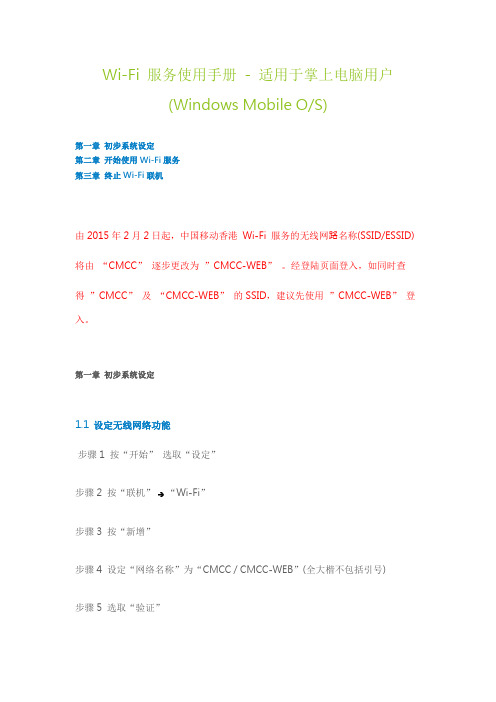
Wi-Fi 服务使用手册- 适用于掌上电脑用户(Windows Mobile O/S)第一章初步系统设定第二章开始使用Wi-Fi服务第三章终止Wi-Fi联机由2015年2月2日起,中国移动香港Wi-Fi 服务的无线网路名称(SSID/ESSID)将由“CMCC”逐步更改为”CMCC-WEB”。
经登陆页面登入,如同时查得”CMCC”及“CMCC-WEB”的SSID,建议先使用”CMCC-WEB”登入。
第一章初步系统设定1.1 设定无线网络功能步骤1 按“开始”选取“设定”步骤2 按“联机”“Wi-Fi”步骤3 按“新增”步骤4 设定“网络名称”为“CMCC / CMCC-WEB”(全大楷不包括引号)步骤5 选取“验证”步骤6 “数据加密”选择“停用”,然后按“下一步”步骤7 按“完成”1.2 关闭Proxy服务器步骤1 按“开始”选取“设定”步骤2 “联机”选取“设定我的Proxy服务器”步骤3 取消“此网络使用Proxy服务器以联机到因特网”并确定于“Proxy服务器”没有输入任何数据第二章开始使用Wi-Fi服务2.1 拣选无线网络步骤1 参阅1.1设定无线网络功能步骤1至 2步骤2 按“CMCC / CMCC-WEB”选取“联机”2.2 登入程序步骤1 按“开始”选取“Internet Explorer”开启浏览器, 于网址字段内输入任何一个网址,便会自动转送到中国移动香港Wi-Fi服务登入网页步骤2 输入你的流动电话号码及中国移动香港6位数字密码步骤3 按“登入”连接上网2.3 检视登入状况2.3.1 成功登入之前于2.2登入程序步骤1所输入的网址将会出现2.3.2 登入失败如登入失败,提示登入失败的信息将出现于登入栏之下第三章终止Wi-Fi联机步骤1 按登入状况窗口步骤2 按“Logout”注销。
HG260快速使用指南(修正版)
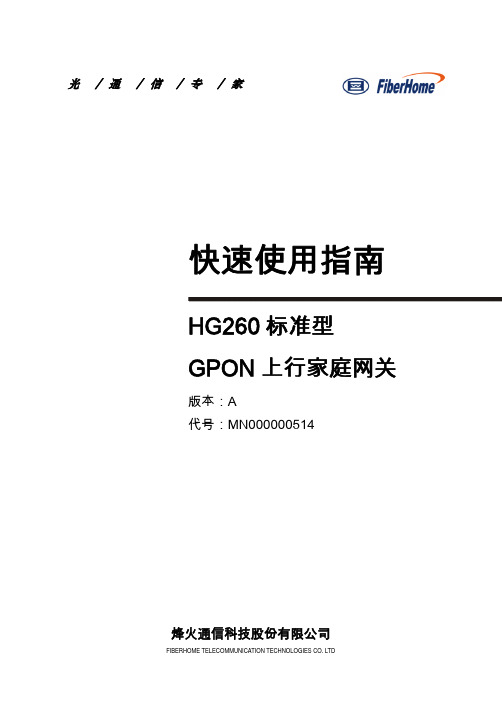
6 故障处理 ................................................... 20 7 技术规格 ................................................... 21
1 安全注意事项
为正确、安全地使用设备,请您在使用前仔细阅读本安全注意事项, 并在使用时严格遵循。 安装及使用 强功率激光对人体特别是眼睛有危害, 不得将光发送器的尾纤端 面或其上活动连接器的端面对着眼睛。 必须弯曲光纤时,曲率半径不得小于 38mm。 请使用设备标配的适配器, 如果使用其他适配器可能会损坏设备 或使设备无法正常工作。 电源插座或电源线的电力负荷能力应满足设备要求。 负荷过重的 电源插座、破损的线体及插头均可能引发电击或火灾。应定期检 查相关连线,如有破损,请立即更换。 设备应安装在通风处,并避开高温或有阳光照射的位置,以利于 设备散热。 请勿将本产品置于过于潮湿或靠近水汽的地方 请勿将本产品置于不稳定的台面上。
2
3 产品概述
3.1 产品简介
HG260 是一款满足 FTTH 宽带接入需求的家庭网关终端产品。它采 用 GPON 技术,通过光纤上行接口将用户接入到 Internet 网络。 HG260 面向家庭和小型企业用户设计,在用户侧提供丰富的硬件接 口,包括以太网接口、VoIP 电话接口、2.4GHz Wi-Fi 接口、USB 接 口,满足用户的多种组网需求,让用户尽享优质的语音和视频服务, 以及高速的数据服务。 HG260 支持 OMCI 和 TR069 远程管理, 为 ISP 提供了统一、 方便的 管理方法和配置手段。 HG260 的主要功能如下: 基本功能 采用 GPON 上联接口,提供最高 2.5Gbit/s 的下行速率和 1.25Gbit/s 的上行速率,满足 ITU-T G.984 标准和《中国电信 GPON 设备技术要求》 。 支持路由工作模式、桥接工作模式和桥接路由混合工作模式,支 持静态路由。 支持对业务进行 VLAN 划分。 支持 IPv4/IPv6 双栈协议。 支持 IGMP/MLD Snooping 和 IGMP/MLD Proxy 功能。 支持通用即插即用功能。 提供 USB2.0 接口,支持家庭存储功能。
飞控WiFi控制卡操作手册

飞控W i F i控制卡操作手册标准化管理部编码-[99968T-6889628-J68568-1689N]飞控WiFi控制卡操作手册V目录1 概述WiFi控制卡与网络卡操作基本相同,只有WiFi连接以及对应的网络参数配置不同。
手册中将重点介绍WiFi配置部分。
节目内容编辑等请参见飞控卡相关使用说明或观看网站操作视频。
WiFi控制卡,当前只支持电脑软件更改节目内容,手机软件将在之后推出。
支持连接方式:WiFi直连局域网连接广域网连接(远程控制)WiFi配置途径:U盘设置网页设置软件通讯设置手册将按照不同连接方式下的操作进行介绍,详细请看对应章节。
2 WiFi直连WiFi直连:具有无线WiFi功能的电脑与控制卡直接通过WiFi连接控制卡。
硬件连接示意图软件操作2.2.1 WiFi连接在无线网络连接中,搜索控制卡的WiFi信号,并连接。
进行操作。
硬件连接示意图软件操作3.2.1 操作步骤步骤1:连接控制卡。
用U盘请忽略该步骤;用具有WiFi功能的电脑直连控制卡(参见)。
用手机连接控制卡(参见)步骤2:更改控制卡WiFi配置(参见)。
步骤3:通过局域网控制卡连接。
步骤4:设置屏参,编辑并发送节目。
(操作与串口和网络卡一致)3.2.2 手机连接控制卡手机连接控制卡WiFi,可以通过网页更改控制卡WiFi配置。
①选择网络卡控制卡的默认WiFi网络名:卡型号-MAC地址后4位如:MAC地址为②输入密码ACCF23216C8C的FK-BW4控制卡,它的默认WiFi网络:FK-BW4-6C8C3.2.3 WiFi 配置WiFi 设置,可以通过3种方式进行:U 盘直接导入;通过网页设置;软件连接时直接设置;3.2.3.1 通过U 盘导入WiFi 配置 软件工具菜单U 盘更改控制卡WiFi 配置③连接成功3.2.3.2 通过网页更改WiFi配置笔记本或者手机直连时,输入网址:通过局域网访问时,输入网址:局域网中的IP/;如:登陆用户名:fkuser密码:168注:需要输入两次模式选择:WiFi直连选择【直连】;局域网或广域网连接(远程控制)选择【路由】提示:选择直连时,可以不用更改路由参数;选择路由时,可以不用更改直连参数。
中航wifi控制卡定时开关机教程
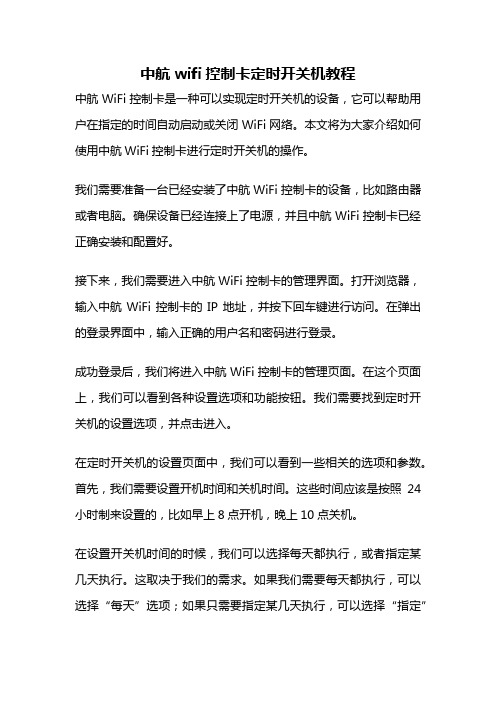
中航wifi控制卡定时开关机教程中航WiFi控制卡是一种可以实现定时开关机的设备,它可以帮助用户在指定的时间自动启动或关闭WiFi网络。
本文将为大家介绍如何使用中航WiFi控制卡进行定时开关机的操作。
我们需要准备一台已经安装了中航WiFi控制卡的设备,比如路由器或者电脑。
确保设备已经连接上了电源,并且中航WiFi控制卡已经正确安装和配置好。
接下来,我们需要进入中航WiFi控制卡的管理界面。
打开浏览器,输入中航WiFi控制卡的IP地址,并按下回车键进行访问。
在弹出的登录界面中,输入正确的用户名和密码进行登录。
成功登录后,我们将进入中航WiFi控制卡的管理页面。
在这个页面上,我们可以看到各种设置选项和功能按钮。
我们需要找到定时开关机的设置选项,并点击进入。
在定时开关机的设置页面中,我们可以看到一些相关的选项和参数。
首先,我们需要设置开机时间和关机时间。
这些时间应该是按照24小时制来设置的,比如早上8点开机,晚上10点关机。
在设置开关机时间的时候,我们可以选择每天都执行,或者指定某几天执行。
这取决于我们的需求。
如果我们需要每天都执行,可以选择“每天”选项;如果只需要指定某几天执行,可以选择“指定”选项,并在下方的日期选择框中选择相应的日期。
除了设置开关机时间,我们还可以设置提前开机和延迟关机的时间。
这意味着在设定的开关机时间之前或之后,中航WiFi控制卡将提前启动或延迟关闭WiFi网络。
在设置完所有的参数后,我们点击保存按钮,保存设置。
此时,中航WiFi控制卡将按照我们设定的时间自动执行开关机操作。
需要注意的是,为了确保定时开关机的准确性和稳定性,我们应该保持设备的时间准确,并定期对中航WiFi控制卡进行维护和更新。
总结一下,中航WiFi控制卡可以帮助我们实现定时开关机的功能,让WiFi网络在我们需要的时间自动启动和关闭。
通过简单的设置,我们就可以轻松实现这一功能,提高网络的使用效率和安全性。
希望本文对大家有所帮助!。
- 1、下载文档前请自行甄别文档内容的完整性,平台不提供额外的编辑、内容补充、找答案等附加服务。
- 2、"仅部分预览"的文档,不可在线预览部分如存在完整性等问题,可反馈申请退款(可完整预览的文档不适用该条件!)。
- 3、如文档侵犯您的权益,请联系客服反馈,我们会尽快为您处理(人工客服工作时间:9:00-18:30)。
ZH-WX系列使用说明
【安装说明】软件请使用3。
51以上版本。
电脑上面必须安装无线网卡设备,兼容PCI、USB 无线网卡,兼容WIN XP、WIN 7、WIN8操作系统。
1、打开软件,点WiFi图标,如下图
2、点击连接(如图一),当连接状态变为已保存已连接时(如图二)会弹出已检测到WiFi控制系统界面(如图三),点击载入参数。
(图一)
(图二)
(图三)
3.回到主界面,添加相应得节目-字幕(图文),并编辑需要显示得内容,编辑完成以后点击发送。
4。
出现WIFI发送界面,选中需要发送得设备,点击发送即可完成操作。
注意:XP以及更旧得操作系统需要手动连接WiFi网络,WiFi默认得密码为12345678,如下图
WiFi密码与WiFi名称在高级功能下可进行修改、
U盘控制系统终结者!支持手机、平板、Ipad、电脑等多平台发送,真正免布线。
软件智能切换WIFI网络,无需繁杂设置。
系统自动产生WIFI信号,无需连接宽带,无任何后期费用,完全替代U盘控制系统、富士康代工WIFI模块,超强品质保证!。
